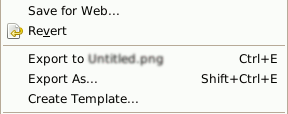| 5.7. Export fișier | ||
|---|---|---|

|
5. Dialoguri diverse |  |
GIMP uses the Save command only for saving images in its native XCF format. When you need your image in a different file format, you can use the Export command.
You can access this command through menu → , or from the keyboard by using the shortcut Ctrl+Shift+E.
Cu acest browser de fișiere, puteți edita numele de fișier și extensia direct în caseta nume (implicit este „Untitled.png”) sau selectând un fișier în lista de nume. De asemenea, trebuie să fixați destinația imaginii în Salvați în folderul. Aveți posibilitatea să creați un folder nou, dacă este necesar.
Selectare tip de fișier. Dacă urmați această opțiune, aveți posibilitatea să selectați o extensie din lista verticală pentru fișierul dvs.:
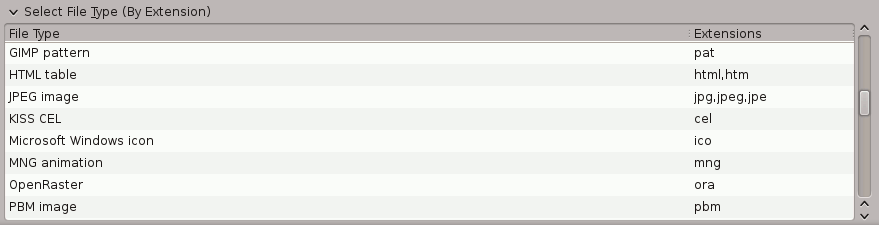
Dialog formate de fișiere sunt descrise în Secțiune 1, „Files”.
Când numele fișierului și destinația sunt stabilite, faceți clic pe . Se deschide dialogul de export pentru formatul de fișier specificat.
![[Notă]](images/note.png)
|
Notă |
|---|---|
|
If the name you entered already existed, you will be asked if you want to overwrite that file or not. If a layer mask or channel is selected instead of a layer, and the export format does not support this, you will be asked for confirmation. |
If you have loaded a non-XCF file, a new item appears in File menu, allowing you to export file in the same format, overwriting the original file.

Dacă modificați o imagine pe care ați exportat-o deja, comanda Export din meniul fișier este modificată, permițându-vă să exportați din nou fișierul în același format.